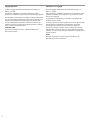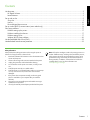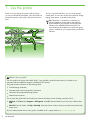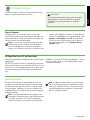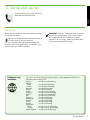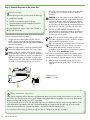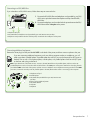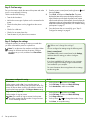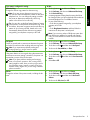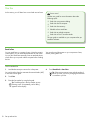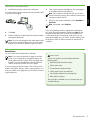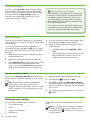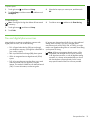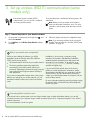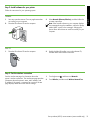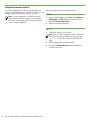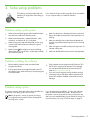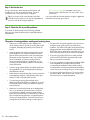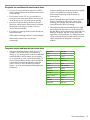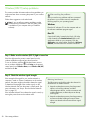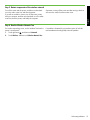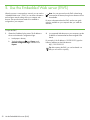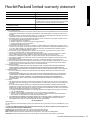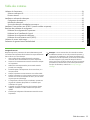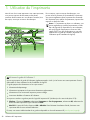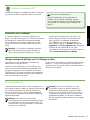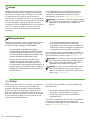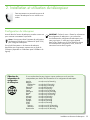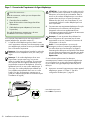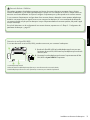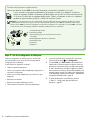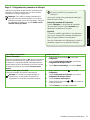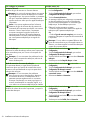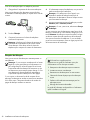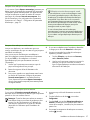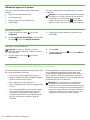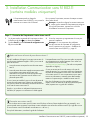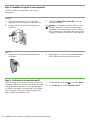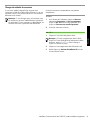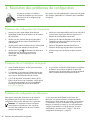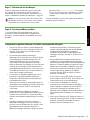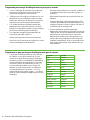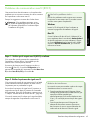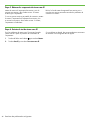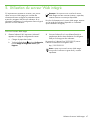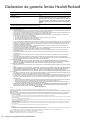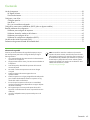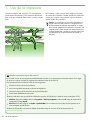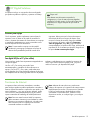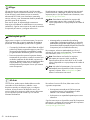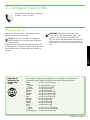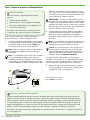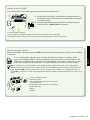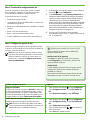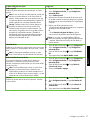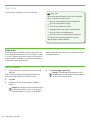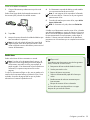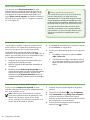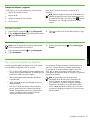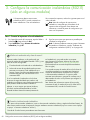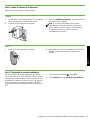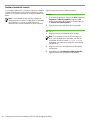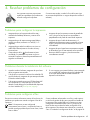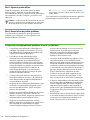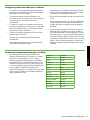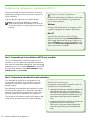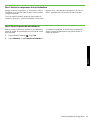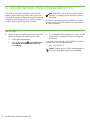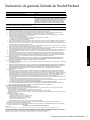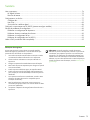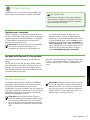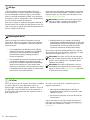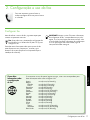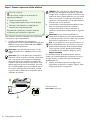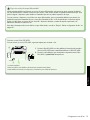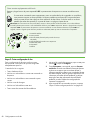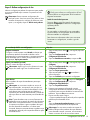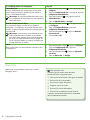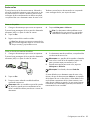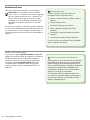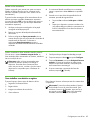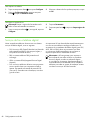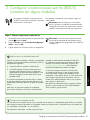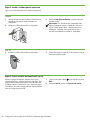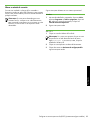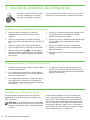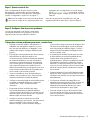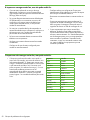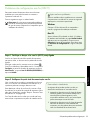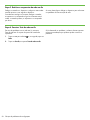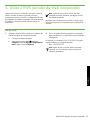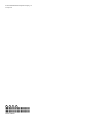HP Officejet 6500A e-All-in-One Printer series - E710 Le manuel du propriétaire
- Catégorie
- Multifonctionnels
- Taper
- Le manuel du propriétaire
La page est en cours de chargement...

2
Copyright Information
© 2010 Copyright Hewlett-Packard Development Company, L.P.
Edition 1, 6/2010
Reproduction, adaptation or translation without prior written
permission is prohibited, except as allowed under the copyright laws.
The information contained herein is subject to change without notice.
The only warranties for HP products and services are set forth in the
express warranty statements accompanying such products and
services. Nothing herein should be construed as constituting an
additional warranty. HP shall not be liable for technical or editorial
errors or omissions contained herein.
Trademark credits
Microsoft
®
and Windows
®
are U.S. registered trademarks of
Microsoft Corporation.
Informations sur le copyright
© 2010 Copyright Hewlett-Packard Development Company, L.P.
Édition 1, 6/2010
Toute reproduction, adaptation ou traduction sans autorisation écrite
préalable est interdite, à l’exception de ce qui est autorisé en vertu
des lois sur le copyright.
Les informations contenues dans ce document sont sujettes à des
modications sans préavis.
Les seules garanties couvrant les produits et les services HP sont celles
stipulées de façon explicite dans les déclarations de garantie
accompagnant ces produits et services. Rien dans le présent
document ne peut être considéré comme constituant une garantie
supplémentaire. HP n’est en aucun cas responsable des éventuelles
omissions ou erreurs d’ordre technique ou éditorial contenues dans le
présent document.
Crédits
Microsoft
®
et Windows
®
sont des marques commerciales de
Microsoft Corporation aux Etats-Unis.
La page est en cours de chargement...
La page est en cours de chargement...
La page est en cours de chargement...
La page est en cours de chargement...
La page est en cours de chargement...
La page est en cours de chargement...
La page est en cours de chargement...
La page est en cours de chargement...
La page est en cours de chargement...
La page est en cours de chargement...
La page est en cours de chargement...
La page est en cours de chargement...
La page est en cours de chargement...
La page est en cours de chargement...
La page est en cours de chargement...
La page est en cours de chargement...
La page est en cours de chargement...
La page est en cours de chargement...
La page est en cours de chargement...
La page est en cours de chargement...
La page est en cours de chargement...
La page est en cours de chargement...
La page est en cours de chargement...
La page est en cours de chargement...

Français
Table des matières 25
Table des matières
Utilisation de l'imprimante ....................................................................................................................................26
Solutions numériques HP .................................................................................................................................27
Fonctions Internet ...........................................................................................................................................27
Installation et utilisation du télécopieur ...................................................................................................................29
Conguration du télécopieur ...........................................................................................................................29
Utilisation du télécopieur ................................................................................................................................35
Services de télécopie et de téléphonie numérique ...............................................................................................38
Installation Communication sans l 802.11 (certains modèles uniquement) ...................................................................39
Résolution des problèmes de conguration .............................................................................................................42
Problèmes de conguration de l'imprimante ......................................................................................................42
Problèmes liés à l'installation du logiciel ...........................................................................................................42
Problèmes de conguration du télécopieur ........................................................................................................42
Problèmes de communication sans l (802.11) ....................................................................................................45
Utilisation du serveur Web intégré .........................................................................................................................47
Déclaration de garantie limitée Hewlett-Packard ......................................................................................................48
Consignes de sécurité
Respectez toujours les précautions de sécurité élémentaires quand
vous utilisez cette imprimante an de réduire les risques de blessures
dues au feu ou à un choc électrique.
1. Lisez et veillez à bien comprendre toutes les instructions
contenues dans la documentation livrée avec l'imprimante.
2. Suivez tous les avertissements et toutes les instructions indiqués
sur l'imprimante.
3. Débranchez cette imprimante des prises murales avant de
procéder à un nettoyage.
4. N'installez jamais cette imprimante d'une source d'eau, ni si
vous êtes mouillé.
5. Installez l'imprimante en toute sécurité sur une surface stable.
6. Installez l'imprimante en un lieu protégé où personne ne puisse
marcher sur le cordon ou trébucher sur celui-ci, et où le cordon
ne puisse pas être endommagé.
7. Si l'imprimante ne fonctionne pas normalement, reportez-vous
au guide de l'utilisateur (disponible sur l'ordinateur après
l'installation du logiciel).
8. L'appareil ne contient aucune pièce dont l'entretien doit être
réalisé par l'utilisateur. Conez l'entretien à du personnel
qualié.
9. N'utilisez que l'adaptateur d'alimentation externe fourni avec
l'imprimante.
Remarque : L'encre contenue dans les cartouches est utilisée
de différentes manières au cours du processus d'impression, y
compris lors de l'initialisation, qui prépare l'imprimante et les
cartouches en vue de l'impression, ou encore lors de l'entretien
des têtes d'impression, qui permet de nettoyer les buses et
assurer que l'encre s'écoule en douceur. En outre, une certaine
quantité d'encre demeure dans la cartouche après utilisation.
Pour plus d'informations, visitez le site www.hp.com/go/
inkusage.

Utilisation de l'imprimante26
Où trouver le guide de l’utilisateur ?
Aucune copie papier du guide de l'utilisateur (également appelé « Aide ») n'est fournie avec cette imprimante. Il est en
effet installé sur votre ordinateur lors de l'installation du logiciel.
Ce guide propose des informations sur les sujets suivants :
•
Informations de dépannage
•
Informations importantes sur la sécurité et informations réglementaires
•
Informations sur les fournitures d’impression prises en charge
•
Instructions détaillées à l'intention de l'utilisateur
Vous pouvez consulter ce guide à partir du logiciel d'impression HP (Windows) ou du menu Aide (Mac OS X) :
•
Windows : Cliquez sur Démarrer, sélectionnez Programmes ou Tous les programmes, sélectionnez HP, sélectionnez le
dossier de votre imprimante HP, puis sélectionnez Aide.
•
Mac OS X : À partir du Finder, cliquez sur Aide > Aide Mac. Dans la fenêtre Visualisateur d'Aide, choisissez votre
imprimante dans le menu contextuel Aide Mac.
En outre, une version Adobe Acrobat de ce guide est disponible sur le site d'assistance HP (www.hp.com/support).
1. Utilisation de l'imprimante
Merci d'avoir choisi cette imprimante. Avec cette imprimante,
vous pouvez imprimer des documents et des photos,
numériser des documents vers un ordinateur connecté, faire
des copies, et envoyer et recevoir des télécopies.
Pour numériser, copier et envoyer des télécopies, vous
pouvez utiliser le panneau de commande de l'imprimante.
Vous pouvez également utiliser le panneau de commande
de l'imprimante pour modier les paramètres, imprimer des
rapports ou obtenir de l'aide.
Astuce : Si l'imprimante est reliée à un ordinateur, vous
pouvez également en modier les paramètres à l'aide
des outils logiciels HP disponibles sur votre ordinateur,
tels que le logiciel d'imprimante ou le serveur Web
intégré (EWS). Pour plus d'informations sur ces outils,
reportez-vous au guide de l'utilisateur (disponible sur
l'ordinateur après l'installation du logiciel).

Français
Utilisation de l'imprimante 27
Numérisation vers un ordinateur
À l'aide de l'imprimante, vous pouvez simplement vous
diriger vers l'imprimante, appuyer sur un bouton du panneau
de commande, et numériser des documents directement
vers un ordinateur ou les partager rapidement avec des
partenaires commerciaux en les envoyant comme pièces
jointes.
Remarque : Si vous utilisez un ordinateur exécutant
Microsoft® Windows® et que votre ordinateur ne
gure pas dans la liste des destinations sur l'écran
Télécopie numérique HP (Télécopie vers PC et Télécopie vers Mac)
Ne perdez plus jamais de télécopies importantes mal
classées dans une pile de papiers !
Utilisez les fonctions Télécopie vers PC et Télécopie vers
Mac pour recevoir automatiquement des télécopies et les
enregistrer directement sur votre ordinateur. Les fonctions
Télécopie vers PC et Télécopie vers Mac vous permettent de
stocker facilement des copies numériques de vos télécopies
sans avoir à les imprimer sur papier.
Solutions numériques HP
L'imprimante comprend un ensemble de solutions numériques
qui peuvent vous aider à simplier et réduire votre travail.
du panneau de commande de l'imprimante, vous
devrez redémarrer la fonction de numérisation de
votre logiciel HP sur l'ordinateur de destination.
Pour redémarrer la fonction de numérisation, sur
votre ordinateur, cliquez sur Démarrer, sélectionnez
Programmes ou Tous les programmes, HP, sélectionnez
le dossier de votre imprimante HP, puis votre
imprimante HP. Dans la fenêtre qui s'afche, cliquez sur
l'option Activer numérisation vers ordinateur.
De plus, vous pouvez désactiver la fonction d'impression des
télécopie — ce qui vous fait économiser de l'argent sur le
papier et l'encre et vous aide à réduire votre consommation
de papier et vos déchets.
Informations supplémentaires
Pour plus d'informations sur la conguration et
l'utilisation de ces solutions numériques, reportez-
vous au guide de l'utilisateur. (Le guide de l'utilisateur
est disponible sur l'ordinateur après l'installation du
logiciel.)
Fonctions Internet
L'imprimante propose des solutions Web innovantes pour un
accès rapide à Internet, et obtenir et imprimer des documents
plus vite et plus facilement, sans utiliser d'ordinateur. En
outre, vous pouvez utiliser un service Web (Marketsplash
by HP) pour créer et imprimer des documents marketing de
qualité professionnelle.
Remarque : Pour utiliser ces fonctions Web,
l'imprimante doit être connectée à Internet (par le biais
d'un câble Ethernet ou d'une connexion sans l). Ces
fonctions Web ne sont pas disponibles si l'imprimante
est reliée via un câble USB.
Remarque : En plus de ces solutions, vous avez
la possibilité d'envoyer un travail d'impression à
l'imprimante à distance depuis un appareil mobile.
Grâce à ce service, appelé HP ePrint, vous pouvez, à
tout moment et où que vous soyez, imprimer à partir
de téléphones portables, d'ordinateurs portables ou
d'autres appareils mobiles connectés à une messagerie
électronique.

Utilisation de l'imprimante28
HP Apps
HP Apps permet de consulter, d'enregistrer et d'imprimer
rapidement et facilement des informations professionnelles
sans utiliser d'ordinateur. Grâce à HP Apps, vous accédez
au contenu stocké sur le Web, tel que les formulaires
professionnels, les actualités, les archives, etc. (directement à
partir de l'écran du panneau de commande de l'imprimante).
Pour utiliser HP Apps, l'imprimante doit être connectée à
Internet (par le biais d'un câble Ethernet ou d'une connexion
sans l). Pour activer et congurer ce service, suivez les
instructions indiquées sur le panneau de commande de
l'imprimante.
De nouvelles applications sont régulièrement ajoutées ;
il est possible de les sélectionner et les télécharger dans
le panneau de commande de l'imprimante. Pour plus
d'informations, visitez le site www.hp.com/go/ePrintCenter.
Remarque : Pour obtenir une liste des exigences système
pour ce site Web, reportez-vous au guide de l'utilisateur
(disponible sur l'ordinateur après l'installation du
logiciel).
Marketsplash by HP
Développez votre activité : créez et imprimez des documents
marketing de qualité professionnelle grâce aux outils et
services HP en ligne. Avantages de Marketsplash :
• Créez facilement et rapidement des supports
exceptionnels de qualité professionnelle, tels que des
brochures, dépliants, cartes de visite, etc. Choisissez
parmi des milliers de modèles personnalisables créés
par des infographistes professionnels primés.
• Diverses options d'impression sont offertes pour
répondre à vos besoins à tout moment. Pour des
résultats immédiats de haute qualité, imprimez via
votre imprimante. D'autres options proposées par HP et
nos partenaires sont disponibles en ligne. Obtenez la
qualité professionnelle attendue, tout en réduisant vos
coûts d'impression.
HP ePrint
Grâce à la fonction HP ePrint, vous pouvez, à tout moment
et où que vous soyez, imprimer à partir de téléphones
portables, d'ordinateurs portables ou d'autres appareils
mobiles connectés à une messagerie électronique. Par le
biais du service de votre périphérique mobile et des services
Web de l'imprimante, vous pouvez imprimer des documents
sur une imprimante, qu'elle se trouve aussi bien à côté de
vous ou à des milliers de kilomètres.
• Tous vos supports marketing sont organisés et
accessibles immédiatement dans votre compte
Marketsplash, à partir de n'importe quel ordinateur et
directement sur l'écran du panneau de commande de
l'imprimante (sur certains modèles uniquement).
Pour commencer, sélectionnez Marketsplash by HP dans le
logiciel d'impression HP fourni avec l'imprimante. Ou, pour
plus d'informations, consultez la page marketsplash.com.
Remarque : Pour obtenir une liste des exigences système
pour ce site Web, consultez les spécications de site
Web HP dans le guide de l'utilisateur (disponible sur
l'ordinateur après l'installation du logiciel).
Remarque : Les outils et services Marketsplash ne sont
pas tous disponibles dans tous les pays, régions et
langues. Pour obtenir les informations les plus récentes,
visitez le site marketsplash.com.
Pour utiliser le service HP ePrint, vous devez disposer des
éléments suivants :
• Imprimante compatible HP ePrint reliée à Internet (par
le biais d'une connexion Ethernet ou sans l)
• Périphérique disposant d'une fonctionnalité de
messagerie active
Pour activer et congurer les services Web de l'imprimante,
suivez les instructions indiquées sur le panneau de
commande de l'imprimante. Pour plus d'informations, visitez
le site www.hp.com/go/ePrintCenter.

Français
Installation et utilisation du télécopieur 29
Obtention des
informations de
conguration
du télécopieur
Si vous résidez dans les pays/régions ci-après, rendez-vous sur le site Web
correspondant pour obtenir des informations sur la conguration du télécopieur.
Autriche
Belgique
Néerlandais
Français
Danemark
Finlande
France
Allemagne
Irlande
Italie
Norvège
Pays-Bas
Portugal
Espagne
Suède
Suisse
Français
Allemand
Royaume-Uni
www.hp.com/at/faxcong
www.hp.be/nl/faxcong
www.hp.be/fr/faxcong
www.hp.dk/faxcong
www.hp./faxcong
www.hp.com/fr/faxcong
www.hp.com/de/faxcong
www.hp.com/ie/faxcong
www.hp.com/it/faxcong
www.hp.no/faxcong
www.hp.nl/faxcong
www.hp.pt/faxcong
www.hp.es/faxcong
www.hp.se/faxcong
www.hp.com/ch/fr/faxcong
www.hp.com/ch/de/faxcong
www.hp.com/uk/faxcong
2. Installation et utilisation du télécopieur
Cette imprimante vous permet d'envoyer et de
recevoir des télécopies en noir et blanc et en
couleur.
Conguration du télécopieur
Avant d'utiliser la fonction de télécopie, procédez comme suit
pour connecter correctement l'imprimante.
Astuce : Vous pouvez utiliser l'Assistant de conguration
du télécopieur (Windows) ou l'Utilitaire HP (Mac OS X)
pour congurer le télécopieur.
Pour plus d'informations sur les fonctions de télécopie
disponibles avec l'imprimante, reportez-vous au guide de
l'utilisateur (disponible sur l'ordinateur après l'installation du
logiciel).
IMPORTANT : Cochez la case « Obtenir les informations
de conguration du télécopieur » pour rechercher
les informations de conguration du télécopieur pour
votre pays/région. Si votre pays/région apparaît
dans la liste, rendez-vous sur le site Web pour obtenir
les informations de conguration. Sinon, suivez les
instructions fournies dans ce guide.

Installation et utilisation du télécopieur30
Étape 1 : Connexion de l'imprimante à la ligne téléphonique
Avant de commencer...
Avant de commencer, vériez que vous disposez des
éléments suivants :
•
Cartouches d'encre installées
•
Papier de format A4 ou Lettre chargé dans le bac
d'alimentation
•
Câble téléphonique et adaptateur (si fournis avec
l'imprimante)
Pour plus d'informations, reportez-vous à la carte
d'installation fournie avec l'imprimante.
Pour connecter l'imprimante et tout autre équipement ou
appareil téléphonique, procédez comme suit :
1. À l'aide du cordon téléphonique fourni dans le carton
avec l'imprimante, connectez l'une des extrémités à votre
prise téléphonique murale et l'autre au port libellé 1-LINE
situé à l'arrière de l'imprimante.
Remarque : Vous pourriez devoir brancher le cordon de
téléphone livré sur l'adaptateur fourni pour votre pays/
région.
Remarque : Si le cordon téléphonique fourni avec
l'imprimante n'est pas assez long, vous pouvez
utiliser un coupleur pour le prolonger. Vous trouverez
des coupleurs dans les magasins d'électronique qui
proposent des accessoires de téléphonie. Vous avez
également besoin d'un autre cordon téléphonique. Il
peut s'agir d'un cordon téléphonique standard que
vous possédez éventuellement chez vous ou à votre
bureau. Pour plus d'informations, reportez-vous au
guide de l'utilisateur (disponible sur l'ordinateur après
l'installation du logiciel).
ATTENTION : Si vous utilisez un autre cordon que celui
qui a été fourni avec l'imprimante, il se peut que votre
télécopieur ne fonctionne pas correctement. Dans la
mesure où les cordons de téléphone que vous utilisez
peut-être dans votre foyer ou bureau peuvent être
différents de celui fourni avec l'imprimante, HP vous
recommande d'utiliser le cordon téléphonique fourni
avec l'imprimante.
2. Connectez tout autre équipement téléphonique. Pour plus
d'informations sur la connexion et la conguration
d'appareils ou de services supplémentaires avec
l'imprimante, reportez-vous aux rubriques de cette section
ou consultez le guide de l'utilisateur.
Remarque : Si vous rencontrez des problèmes lors
de la conguration de l'imprimante avec d'autres
équipements ou services, contactez le fournisseur de
l'équipement ou du service.
Astuce : Si vous êtes abonné à un service de
messagerie vocale sur la même ligne téléphonique
que celle utilisée pour les télécopies, la réception
automatique des télécopies est impossible. Étant donné
que vous devez être présent pour répondre aux appels
de télécopie entrants, veillez à désactiver la fonction
Réponse auto.
Si vous souhaitez plutôt recevoir les télécopies
automatiquement, contactez votre opérateur téléphonique
pour vous abonner à un service de sonnerie différenciée
ou pour obtenir une ligne téléphonique distincte pour la
télécopie.
3. Après avoir connecté l'imprimante et tout autre appareil
téléphonique, passez à l'« Étape 2 : Test de la
conguration du télécopieur », page 32.
1
2
1 Prise téléphonique murale
2 Port 1-LINE de l'imprimante

Français
Installation et utilisation du télécopieur 31
Sonnerie distincte - Dénition
De nombreux opérateurs de téléphonie proposent une fonction de sonnerie distinctive permettant d'avoir plusieurs
numéros de téléphone sur une même ligne téléphonique. Lorsque vous vous abonnez à ce service, chaque numéro est
associé à une sonnerie différente. Vous pouvez congurer l'imprimante pour qu'elle réponde à une certaine sonnerie.
Si vous connectez l'imprimante à une ligne dotée d'une sonnerie distincte, demandez à votre opérateur téléphonique
de dénir une sonnerie pour les appels vocaux et une autre pour les télécopies. HP vous recommande de demander
une sonnerie double ou triple pour les télécopies. Lorsque l'imprimante détecte la sonnerie spéciée, elle prend l'appel
et reçoit la télécopie.
Pour plus d'informations sur la conguration d'une sonnerie distincte, reportez-vous à l'« Étape 3 : Conguration des
paramètres de télécopie », page 33.
Connexion à une ligne DSL/ADSL
Si vous êtes abonné à un service DSL/ADSL, procédez comme suit pour connecter le télécopieur.
1
32
1. Branchez le ltre DSL/ADSL et le câble téléphonique fournis par votre
fournisseur de service DSL/ADSL entre la prise téléphonique murale et le
ltre DSL/ADSL.
2. Connectez le cordon téléphonique livré avec l'imprimante entre le ltre
DSL/ADSL et le port 1-LINE de l'imprimante.
1 Prise téléphonique murale
2 Filtre DSL/ADSL et câble téléphonique (fournis par votre fournisseur de service DSL/ADSL)
3 Câble téléphonique fourni avec votre imprimante, connecté au port 1-LINE de l'imprimante

Installation et utilisation du télécopieur32
Étape 2 : Test de la conguration du télécopieur
Testez la conguration du télécopieur pour vérier l'état
de l'imprimante et vous assurer qu'elle est correctement
congurée pour la télécopie.
Le test effectue les opérations suivantes :
• Teste le matériel du télécopieur
• Vérie que le type de cordon téléphonique approprié est
connecté à l'imprimante
• Vérie que le cordon téléphonique est connecté au port
approprié
• Recherche une tonalité
• Recherche une ligne téléphonique active
• Teste l'état de la connexion à la ligne téléphonique
1. À partir du panneau de commande de l'imprimante,
touchez la èche droite puis Conguration.
2. Touchez Outils, puis Exéc. test tél. L'imprimante afche
l'état du test sur l'écran et imprime un rapport. Une fois le
test terminé, l'imprimante imprime un rapport des résultats
du test. Si le test échoue, consultez le rapport pour obtenir
des informations sur la façon de résoudre le problème, puis
exécutez le test à nouveau. Pour obtenir plus d'informations
sur le dépannage, reportez-vous à la section « Problèmes de
conguration de l’imprimante », page 42.
3. Si le test du télécopieur est satisfaisant, passez à
l'« Étape 3 : Conguration des paramètres de
télécopie », page 33.
Connexion d'équipements supplémentaires
Ôtez la prise blanche du port 2-EXT à l'arrière de l'imprimante, puis branchez un téléphone sur ce port.
Si vous connectez un équipement supplémentaire, par exemple un modem ou un téléphone, vous devrez
acheter un séparateur parallèle. Un séparateur parallèle dispose d'un port RJ-11 à l'avant et de deux ports RJ-
11 à l'arrière. N'utilisez pas un séparateur téléphonique à 2 lignes, un séparateur en série ou un séparateur
parallèle qui dispose de deux ports RJ-11 à l'avant et d'une prise à l'arrière.
Remarque : Si vous êtes abonné à un service DSL/ADSL, branchez le ltre DSL/ADSL au séparateur parallèle, puis utilisez
le câble téléphonique fourni par HP pour connecter l'autre extrémité du ltre au port 1-Line de l'imprimante. Ôtez la prise
blanche du port 2-EXT à l'arrière de l'imprimante, puis branchez un téléphone ou un répondeur sur le port 2-EXT. Connectez
ensuite le second port du séparateur parallèle au modem DSL/ADSL branché sur l'ordinateur.
1
5
4
2
7
3
6
1 Prise téléphonique murale
2 Séparateur parallèle
3 Filtre DSL/ADSL (fourni par votre fournisseur de service
DSL/ADSL)
4 Câble téléphonique fourni avec l'imprimante
5 Modem DSL/ADSL
6 Ordinateur
7 Téléphone

Français
Installation et utilisation du télécopieur 33
Étape 3 : Conguration des paramètres de télécopie
Modiez les paramètres de télécopie de l'imprimante pour
répondre à vos besoins une fois que vous avez connecté
l'imprimante à une ligne téléphonique.
Remarque : Pour utiliser les mêmes paramètres plus
clair/plus foncé et la même résolution pour toutes les
télécopies envoyées à partir de l'imprimante, congurez
les paramètres souhaités, puis touchez Dénir comme
nouvelles valeurs par défaut.
Pour congurer ce paramètre... procédez comme suit...
Réponse automatique
Dénissez le mode de réponse sur On an que l'imprimante
réponde automatiquement aux appels entrants et reçoive
les télécopies. L'imprimante répond automatiquement aux
appels entrants et reçoit les télécopies au terme du nombre
de sonneries spécié par le paramètre Sonneries avant
réponse.
1. Touchez la èche vers la droite
, puis touchez
Conguration.
2. Touchez Conguration de la télécopie, puis touchez
Conguration de télécopie de base.
3. Touchez Réponse automatique, puis touchez Activé.
Sonneries avant réponse (facultatif)
Dénissez le nombre de sonneries avant réponse
Remarque : Il convient par exemple de régler le
répondeur sur un petit nombre de sonneries et
l'imprimante sur le nombre maximal de sonneries.
1. Touchez la èche vers la droite
, puis touchez
Conguration.
2. Touchez Conguration de la télécopie, puis touchez
Conguration de télécopie de base.
3. Touchez Sonneries avant réponse.
4. Touchez la èche vers le haut
ou pour modier le
nombre de sonneries.
5. Touchez Terminé pour accepter le paramètre.
Où puis-je modier les paramètres de
télécopie ?
Vous pouvez congurer les paramètres de télécopie à
l'aide des outils suivants :
Panneau de commande de l'imprimante
Touchez Télécopieur sur le panneau de commande
de l'imprimante, touchez l'option Paramètres puis
sélectionnez le paramètre à congurer.
logiciel HP
Si vous avez installé le logiciel HP sur votre ordinateur,
vous pouvez congurer les paramètres de télécopie à
l'aide du logiciel installé sur votre ordinateur.
Pour plus d'informations sur l'utilisation de ces outils ou
paramètres, reportez-vous au guide de l'utilisateur.

Installation et utilisation du télécopieur34
Pour congurer ce paramètre... procédez comme suit...
Sonneries distinctes
Modiez le type de sonnerie sur Sonnerie distincte
Remarque : Un service de sonnerie distinct vous permet
d'utiliser plusieurs numéros de téléphone sur la même
ligne téléphonique. Vous pouvez modier ce paramètre
an que l'imprimante détermine automatiquement le
type de sonnerie à utiliser pour les appels de télécopie
uniquement.
Astuce : Vous pouvez également utiliser la fonction
Détection du type de sonnerie dans le panneau de
commande de l'imprimante pour dénir une sonnerie
distinctive. Grâce à cette fonction, l'imprimante
reconnaît et enregistre le type de sonnerie d'un
appel entrant en fonction de l'appel et détermine
automatiquement la sonnerie particulière attribuée
par votre opérateur téléphonique aux appels de
télécopieur.
1. Touchez la èche vers la droite
, puis
touchezConguration.
2. Touchez Conguration de la télécopie, puis touchez
Conguration de télécopie avancée.
3. Touchez Sonnerie distinctive.
4. Un message s'afche pour indiquer que ce paramètre
ne doit être modié qu'en cas de conguration de
plusieurs numéros de téléphone sur une même ligne
téléphonique. Touchez Oui pour poursuivre.
5. Effectuez l'une des opérations suivantes :
• Touchez le type de sonnerie attribué aux appels de
télécopieur par l'opérateur téléphonique.
Ou
• Touchez Type de sonnerie enregistré, puis suivez les
instructions indiquées sur le panneau de commande de
l'imprimante.
Remarque : Si vous utilisez un système PBX avec des
types de sonnerie distincts pour les appels internes et
externes; vous devez appeler le numéro de télécopieur
à partir d'un numéro externe.
Vitesse de télécopie
Dénissez la vitesse de télécopie utilisée entre l'imprimante
et les autres télécopieurs pour l'envoi et la réception de
télécopies.
Remarque : Si vous rencontrez des problèmes lors de
l'envoi et de la réception des télécopies, réduisez la
vitesse du télécopieur.
1. Touchez la èche vers la droite
, puis touchez
Conguration.
2. Touchez Conguration de la télécopie, puis touchez
Conguration de télécopie avancée.
3. Touchez la èche vers le bas
, puis touchez Vitesse de
télécopie.
4. Touchez pour toucher Rapide, Moyen ou Lent.
Mode de correction des erreurs de télécopie
Si l'imprimante détecte un signal d'erreur pendant la
transmission alors que l'option de correction des erreurs
est activée, elle peut demander à ce qu'une partie de la
télécopie soit renvoyée.
Remarque : Si vous rencontrez des problèmes
pour envoyer et recevoir des télécopies, désactivez
la correction des erreurs. La désactivation de ce
paramètre peut être également utile si vous tentez
d'envoyer une télécopie à un autre pays/région ou
recevez une télécopie d'un autre pays/région, ou si
vous utilisez une connexion téléphonique par satellite.
1. Touchez la èche vers la droite
, puis touchez
Conguration.
2. Touchez Conguration de la télécopie, puis touchez
Conguration de télécopie avancée.
3. Touchez la èche vers le bas
, puis touchezMode de
correction d'erreurs.
4. Sélectionnez Activer ou Désactiver.
Volume
Modiez le volume des sons de l'imprimante, y compris la
tonalité des télécopies.
1. Touchez la èche vers la droite
, puis touchez
Conguration.
2. Touchez Conguration de la télécopie, puis touchez
Conguration de télécopie de base.
3. Touchez la èche vers le bas
, puis touchez Volume
sonore télécopie.
4. Touchez pour toucher Faible, Fort ou Désactivé.

Français
Installation et utilisation du télécopieur 35
Envoi d'une télécopie
Vous pouvez envoyer des télécopies de plusieurs manières.
Vous pouvez utiliser le panneau de commande de
l'imprimante pour envoyer des télécopies noir et blanc ou
en couleur. Vous pouvez également envoyer manuellement
des télécopies à partir d'un téléphone connecté, ce qui vous
permet de parler à votre interlocuteur avant de lui envoyer la
télécopie.
Vous pouvez également recevoir des documents sur votre
ordinateur sous forme de télécopies, sans les imprimer au
préalable.
Utilisation du télécopieur
Dans cette section, vous apprendrez à envoyer et à recevoir
des télécopies.
Informations supplémentaires
Reportez-vous au guide de l'utilisateur pour plus
d'informations sur les rubriques suivantes :
•
Envoi d'une télécopie à l'aide de la fonction de
numérotation supervisée
•
Envoi d'une télécopie à partir d'un ordinateur
•
Envoi d'une télécopie depuis la mémoire
•
Programmation de l'envoi différé d'une télécopie
•
Envoi d'une télécopie à plusieurs destinataires
•
Envoi d'une télécopie en mode de correction
d'erreurs
Le guide de l'utilisateur est disponible sur l'ordinateur
après l'installation du logiciel.
Envoi d'une télécopie standard
1. Chargez dans l'imprimante le document à télécopier.
Vous pouvez télécopier des documents à partir du bac
d'alimentation automatique (BAA) ou à partir de la vitre du
scanner.
2. Touchez Télécopie.
3. Saisissez le numéro du télécopieur à l'aide du clavier
numérique.
Astuce : Pour ajouter une pause au numéro de
télécopie que vous entrez, appuyez plusieurs fois
sur *@ jusqu'à ce qu'un tiret (-) s'afche à l'écran.
4. Touchez Démarrer, noir ou Démarrer, couleur.
Astuce : Si le destinataire vous informe que la
qualité de la télécopie envoyée n'est pas
satisfaisante, essayez de modier la résolution ou le
contraste sur votre télécopieur.

Installation et utilisation du télécopieur36
Envoi d'une télécopie depuis un téléphone personnel
1. Chargez dans l'imprimante le document à télécopier.
Vous pouvez télécopier des documents à partir du bac
d'alimentation automatique (BAA) ou à partir de la vitre du
scanner.
2. Touchez Télécopie.
3. Composez le numéro sur le clavier du téléphone
connecté à l'imprimante.
Remarque : N'utilisez pas le clavier du panneau de
commande de l'imprimante lors de l'envoi manuel
d'une télécopie. Vous devez utiliser le clavier du
téléphone pour composer le numéro du destinataire.
4. Si le destinataire répond au téléphone, vous pouvez lui
parler avant d'envoyer la télécopie.
Remarque : Si le télécopieur reçoit l'appel, vous
entendez la tonalité de télécopie émise par le
télécopieur du destinataire. Passez à l'étape suivante
pour transmettre la télécopie.
5. Lorsque vous êtes prêt à envoyer la télécopie, touchez
Démarrer, noir ou Démarrer, couleur.
Remarque : Si vous y êtes invité, sélectionnez Envoyer
la télécopie.
Si vous conversiez avec le destinataire avant l'envoi de la
télécopie, informez-le qu'il est nécessaire d'appuyer sur la
touche Démarrer du télécopieur après la tonalité. La ligne
vocale est coupée durant la transmission de la télécopie.
Vous pouvez raccrocher le téléphone. Si vous souhaitez
poursuivre votre conversation, restez en ligne jusqu'à la n
de la transmission de la télécopie.
Informations supplémentaires
Reportez-vous au guide de l'utilisateur pour plus
d'informations sur les rubriques suivantes :
•
Réimpression des télécopies reçues en mémoire
•
Invitation à recevoir une télécopie
•
Retransmission de télécopies à un autre numéro
•
Sélection du format de papier pour les télécopies
reçues
•
Dénition de la réduction automatique pour les
télécopies reçues
•
Blocage des numéros indésirables
Le guide de l'utilisateur est disponible sur l'ordinateur
après l'installation du logiciel.
Réception de télécopies
Vous pouvez recevoir des télécopies automatiquement ou
manuellement.
Remarque : Si vous recevez une télécopie d'un format
Légal US ou plus grand alors que l'imprimante n'est
pas congurée pour utiliser du papier de ce format,
l'imprimante réduit la télécopie de manière à ce que
ses dimensions conviennent au papier chargé. Si vous
avez désactivé la fonction Réduction automatique,
l'imprimante imprime la télécopie sur deux pages.
Si vous copiez un document lors de la réception d'une
télécopie, la télécopie est stockée en mémoire en attendant
la n de la copie. Cela permet de réduire le nombre de
pages de télécopie stockées en mémoire.

Français
Installation et utilisation du télécopieur 37
Réimpression des télécopies reçues en mémoire
Si vous activez la Réception sauvegarde télécopies, les
télécopies reçues sont stockées en mémoire, que l'imprimante
présente ou non une condition d'erreur.
Remarque : Toutes les télécopies stockées en mémoire
sont effacées lorsque vous mettez le périphérique hors
tension. Pour plus d'informations sur l'utilisation de
cette fonction, reportez-vous au guide de l'utilisateur
(disponible sur l'ordinateur après l'installation du
logiciel).
Réception d'une télécopie en mode manuel
Lorsque vous téléphonez, votre interlocuteur peut vous
envoyer une télécopie alors que vous êtes en ligne (réception
manuelle d'une télécopie).
Vous pouvez recevoir des télécopies manuellement à
partir d'un téléphone connecté directement à l'imprimante
(via le port 2-EXT) ou d'un téléphone sur la même
ligne téléphonique (mais pas directement connecté à
l'imprimante).
1. Vériez que l'imprimante est sous tension et que du
papier est chargé dans le bac principal.
2. Retirez les originaux du bac d'alimentation des
documents.
3. Pour pouvoir répondre à un appel entrant avant la mise
en marche de l'imprimante, congurez le paramètre
Sonneries avant réponse sur un nombre plus élevé.
Sinon, désactivez le paramètre Réponse automatique
an que l'imprimante ne réponde pas automatiquement
aux appels entrants.
4. Si vous êtes au téléphone avec l'expéditeur, demandez-
lui d'appuyer sur la touche Démarrer du télécopieur.
5. Lorsque vous entendez les tonalités d'un télécopieur
expéditeur, procédez comme suit :
a. Touchez Télécopie, puis sélectionnez Démarrer,
noir ou Démarrer, couleur.
b. Une fois que l'imprimante commence à recevoir la
télécopie, vous pouvez raccrocher ou rester en
ligne. La ligne téléphonique est silencieuse durant la
transmission de la télécopie.
1. Assurez-vous que le bac d'alimentation contient du
papier.
2. Touchez la èche vers la droite , puis touchez
Conguration.
3. Touchez Outils, puis touchez Réimprimer télécopies en
mémoire. Les télécopies sont imprimées dans l'ordre
inverse de la réception, c'est-à-dire, les plus récentes en
premier lieu.
4. Pour arrêter la réimpression des télécopies en mémoire,
touchez (Annuler).
Télécopies et service de messagerie vocale
Si vous êtes abonné à un service de messagerie vocale
sur la même ligne téléphonique que celle utilisée pour
les télécopies, la réception automatique des télécopies
est impossible. Vous devez dans ce cas vous assurer
que le paramètre Réponse automatique est désactivé
an de recevoir des télécopies en mode manuel. Veillez
à envoyer manuellement la télécopie avant que la
messagerie vocale ne prenne l'appel.
Si vous souhaitez plutôt recevoir les télécopies
automatiquement, contactez votre opérateur téléphonique
pour vous abonner à un service de sonnerie différenciée
ou pour obtenir une ligne téléphonique distincte pour la
télécopie.
Réception d'une télécopie en mode automatique
Si vous activez l'option Réponse automatique (paramètre par
défaut) à partir du panneau de commande de l'imprimante,
l'imprimante répond automatiquement aux appels entrants
et reçoit les télécopies au terme du nombre de sonneries
spécié par le paramètre Sonneries avant réponse. Pour
plus d'informations sur la conguration de ce paramètre,
reportez-vous à l'« Étape 3 : Conguration des paramètres
de télécopie », page 33.

Installation et utilisation du télécopieur38
Utilisation de rapports et de journaux
Vous pouvez imprimer différents types de rapports de
télécopie :
•
Page de conrmation des télécopies
•
Journal de télécopies
•
Image sur rapport d'envoi de télécopies
•
Autres rapports
Ces derniers fournissent des informations utiles concernant
l'imprimante.
Remarque : Vous pouvez également afcher l'historique
des appels sur l'écran du panneau de commande de
l'imprimante. Pour afcher l'historique des appels,
touchez Télécopieur, puis touchez (Historique des
appels). Toutefois, cette liste ne peut pas être imprimée.
Pour effacer le journal de télécopies
Remarque : Lorsque vous effacez le journal de
télécopies, toutes les télécopies stockées en mémoire
sont supprimées.
1. Touchez la èche vers la droite , puis touchez
Conguration.
Pour imprimer un rapport
1. Touchez la èche vers la droite , puis touchez
Conguration.
2. Touchez Conguration de la télécopie, touchez la èche
vers le bas , puis touchez Rapports de télécopie.
2. Touchez Outils.
3. Touchez la èche vers le bas , puis touchez Effacer le
journal de télécopies.
3. Sélectionnez le rapport de télécopie à imprimer, puis
touchez OK.
Services de télécopie et de téléphonie numérique
De nombreux opérateurs téléphoniques offrent à leurs clients
des services de téléphonie numérique :
• DSL : Un service DSL (Digital subscriber line) via
opérateur téléphonique. (ADSL est également appelé
DSL dans certain(e)s pays/régions).
• PBX : Système d'auto-commutateur privé.
• RNIS : Système de réseau numérique à intégration de
services.
• FoIP : Service de téléphonie à coût réduit qui permet
d'envoyer et de recevoir des télécopies avec votre
imprimante en utilisant Internet. Cette méthode
s'appelle Protocole FoIP (Fax over Internet Protocol)
Pour plus d'informations, consultez le guide de
l'utilisateur.
Les imprimantes HP sont spéciquement conçues pour les
services téléphoniques analogiques traditionnels. Dans
un environnement téléphonique numérique (ADSL, PBX ou
RNIS), l'utilisation de ltres ou convertisseurs numériques-
analogiques peut être nécessaire lors de la conguration de
l'imprimante pour l'envoi de télécopies.
Remarque : HP ne garantit pas la compatibilité de
l'imprimante avec tous les services numériques ou
opérateurs, dans tous les environnements numériques, ni
avec tous les convertisseurs numériques-analogiques. Il
est toujours recommandé de se renseigner directement
auprès de l'opérateur pour connaître les options de
conguration en fonction des services proposés.

Français
Installation Communication sans l 802.11 (certains modèles uniquement) 39
Lors de l'installation du logiciel, vous êtes invité à saisir le
nom du réseau (également appelé « SSID ») et un mot de
passe de sécurité :
•
Le nom du réseau correspond au nom de votre réseau
sans l.
•
Le mot de passe de sécurité empêche toute personne de
se connecter à votre réseau sans l sans votre
autorisation. En fonction du niveau de sécurité requis,
votre réseau sans l nécessite une clé WPA ou une
phrase de passe WEP.
Si vous n'avez pas modié le nom ou le mot de passe de
sécurité de votre réseau sans l depuis sa conguration,
vous pouvez utiliser les informations inscrites à l'arrière ou
sur le côté de votre routeur sans l.
De plus, si vous utilisez un ordinateur fonctionnant sous
Windows, HP propose un outil basé sur le Web appelé
l'Assistant Réseau sans Fil qui peut vous aider à récupérer
ces informations pour certains systèmes. Pour utiliser cet
outil, rendez-vous sur le site Web
www.hp.com/go/networksetup. (Cet outil est uniquement
disponible en anglais.)
Si vous ne trouvez pas le nom du réseau ni le mot de
passe de sécurité, ou si vous avez oublié ces informations,
consultez la documentation fournie avec votre ordinateur
ou le routeur sans l. Si vous ne parvenez toujours pas à
trouver ces informations, contactez votre administrateur
réseau ou la personne qui a installé le réseau sans l.
Pour plus d'informations sur les types de connexions
réseau, le nom du réseau et la clé WEP/phrase de passe
WPA, reportez-vous au guide de l'utilisateur.
Quels sont le nom et le mot de passe de mon réseau ?
3. Installation Communication sans l 802.11
(certains modèles uniquement)
Si l'imprimante prend en charge les
communications sans l (802.11), vous pouvez la
connecter à un réseau sans l existant.
Pour connecter l'imprimante, exécutez les étapes suivantes
dans l'ordre donné.
Remarque : Avant de congurer la communication sans
l, vériez que le matériel de l'imprimante est conguré.
Pour plus d'informations, reportez-vous à la che
d'installation fournie avec l'imprimante.
Étape 1 : Connexion de l'imprimante à votre réseau sans l
1. Sur le panneau de commande de l'imprimante, touchez
la èche vers la droite , puis sélectionnez Réseau.
2. Touchez Sans l, touchez Assistant de conguration sans
l, puis touchez OK.
3. Suivez les instructions qui apparaissent à l'écran pour
terminer l'installation.
Remarque : Si vous rencontrez des problèmes
lors de l'exécution de l'Assistant de conguration
sans l, reportez-vous à la section « Problèmes de
communication sans l (802.11) », page 45.
Connexion sans routeur sans l
Si vous n'utilisez aucun routeur sans l (routeur sans l Linksys ou Borne d'Accès Apple AirPort, par exemple), vous
pouvez quand même connecter l'imprimante à votre ordinateur sans utiliser de connexion sans l (il s'agit dans ce cas
d'une connexion sans l d'ordinateur à ordinateur ou « ad hoc »).
Pour plus d'informations, consultez le guide de l'utilisateur.

Installation Communication sans l 802.11 (certains modèles uniquement)40
Windows
1. Enregistrez les documents ouverts. Fermez toute
application en cours d'exécution sur votre ordinateur.
2. Introduisez le CD du logiciel HP dans le lecteur de
l'ordinateur.
Étape 2 : Installation du logiciel de votre imprimante
Suivez les instructions correspondant à votre système
d'exploitation.
3. Sélectionnez Réseau (Ethernet/Sans l), et suivez les
instructions afchées.
Remarque : Si le logiciel de pare-feu installé sur votre
ordinateur afche l'un ou l'autre message pendant
l'installation, sélectionnez l'option « toujours autoriser »
dans les messages. La sélection de cette option autorise
le logiciel à s'installer correctement sur votre ordinateur.
Mac OS
1. Introduisez le CD du logiciel HP dans le lecteur de
l'ordinateur.
2. Double-cliquez sur l'icône du Programme d'installation
HP du CD-ROM et suivez les instructions à l'écran.
Étape 3 : Vérication de la connexion sans l
Imprimez la page de test de liaison sans l pour obtenir les
informations relatives à la connexion sans l de l'imprimante.
La page de test de liaison sans l contient des informations
sur l'état de l'imprimante, son adresse MAC et son adresse
IP. Si l'imprimante est reliée à un réseau, la page de test
afche le détail des paramètres réseau.
1. Touchez la èche vers la droite , puis touchez Réseau.
2. Touchez Sans l, puis touchez Test réseau sans l.

Français
Installation Communication sans l 802.11 (certains modèles uniquement) 41
Changer de méthode de connexion
Si vous avez installé le logiciel HP et connecté votre
imprimante à l'aide d'un câble USB ou Ethernet, ou via une
connexion sans l, vous pouvez basculer sur une connexion
différente à tout moment.
Remarque : Si vous changez pour une connexion sans
l, assurez-vous qu'aucun câble Ethernet n'est branché
à l'imprimante. Si vous connectez un câble Ethernet, les
fonctions sans l de l'imprimante sont désactivées.
Suivez les instructions correspondant à votre système
d'exploitation.
Windows
1. Sur le bureau de l'ordinateur, cliquez sur Démarrer,
sélectionnez Programmes ou Tous les programmes,
cliquez sur HP, sélectionnez votre imprimante, puis
cliquez sur Connecter une nouvelle imprimante.
2. Suivez les instructions à l'écran.
Mac OS X
1. Cliquez sur l'icône HP Utility dans le Dock.
Remarque : Si l'icône n'apparaît pas dans le Dock,
cliquez sur l'icône Spotlight située à droite de la barre
de menus, entrez HPUtility dans le champ et
cliquez sur l'entrée HP Utility.
2. Cliquez sur l'icône Application dans la barre d'outils.
3. Double-cliquez sur Assistant d'installation HP et suivez
les instructions à l'écran.

Résolution des problèmes de conguration42
Problèmes liés à l'installation du logiciel
•
Avant d'installer le logiciel, vériez que tous les autres
programmes sont fermés.
•
Si l'ordinateur ne reconnaît pas le chemin d'accès que
vous avez indiqué pour le lecteur de CD-ROM, vériez
que vous avez spécié la lettre d'unité correcte.
•
Si le CD du logiciel HP inséré dans le lecteur de CD-
ROM n'est pas reconnu par l'ordinateur, vériez que ce
CD n'est pas endommagé. Vous pouvez également
télécharger le logiciel HP à partir du site Web HP
(www.hp.com/support).
Problèmes de conguration de l'imprimante
•
Assurez-vous que le ruban adhésif et les éléments
d'emballage ont été retirés de l'extérieur et de l'intérieur
de l'imprimante.
•
Vériez que vous avez bien chargé du papier blanc
ordinaire vierge de format A4 ou Lettre dans le bac
d'alimentation.
•
Vériez que les cordons et câbles que vous utilisez (câble
USB ou Ethernet, par exemple) sont en bon état.
•
Vériez que le voyant (Alimentation) est allumé et ne
clignote pas. Lors de la mise sous tension de
l'imprimante, son préchauffage dure environ
45 secondes.
4. Résolution des problèmes de conguration
Les sections suivantes vous aident à
résoudre les problèmes que vous pouvez
rencontrer lors de la conguration de
l'imprimante.
Pour obtenir une aide supplémentaire, reportez-vous au guide
de l'utilisateur (disponible sur l'ordinateur après l'installation
du logiciel).
•
Vériez que l'imprimante afche bien l'écran d'accueil et
qu'aucun autre voyant n'est allumé ou clignote sur le
panneau de commande de l'imprimante.
•
Vériez que le cordon d'alimentation et le câble de
l'adaptateur sont bien raccordés et que la prise de
courant murale est alimentée.
•
Vériez le chargement du papier dans le bac et
l'absence de bourrage de papier dans l'imprimante.
•
Assurez-vous que tous les loquets et capots sont bien
fermés.
•
Si vous utilisez un ordinateur fonctionnant sous Windows
et effectuez une connexion à l'aide d'un câble USB,
assurez-vous que les pilotes USB n'ont pas été désactivés
dans le Gestionnaire de périphériques Windows.
Problèmes de conguration du télécopieur
Cette section contient des informations sur la résolution
des problèmes que vous pouvez rencontrer lors de la
conguration de la fonction télécopieur de l'imprimante.
Remarque : Si l'imprimante n'est pas congurée
correctement pour la télécopie, vous risquez de
rencontrer des problèmes lors de l'envoi ou de la
réception de télécopies.
Si vous rencontrez des difcultés lors de l'envoi de
télécopies, vous pouvez imprimer un rapport de test de
télécopie pour vérier l'état de l'imprimante. Ce test échoue
si l'imprimante n'est pas correctement congurée pour la
télécopie. N'exécutez ce test que si vous avez entièrement
conguré l'imprimante en vue de la télécopie. Pour plus
d'informations, reportez-vous à l'« Étape 2 : Test de la
conguration du télécopieur », page 32.

Français
Résolution des problèmes de conguration 43
L'imprimante ne parvient à envoyer ou recevoir correctement des télécopies.
• Assurez-vous que vous utilisez le cordon téléphonique
ou l'adaptateur fourni avec l'imprimante. (Dans le cas
contraire, l'écran risque toujours d'indiquer que le
combiné est décroché.)
• Un autre équipement utilise la même ligne
téléphonique que l'imprimante en ce moment. Vériez
que les téléphones secondaires (téléphones sur la
même ligne téléphonique mais non connectés à
l'imprimante) ou un autre équipement ne sont pas
utilisés ou décrochés. Par exemple, vous ne pouvez pas
utiliser la fonction de télécopie de l'imprimante si un
poste téléphonique est décroché ou si vous vous servez
du modem de l'ordinateur pour accéder à Internet ou
utiliser votre messagerie électronique.
• Si vous utilisez un séparateur téléphonique, celui-ci
peut être à l'origine des problèmes de télécopie.
Essayez de connecter directement l'imprimante à la
prise téléphonique murale.
• Vériez qu'une extrémité du cordon téléphonique est
raccordée à la prise téléphonique murale et que l'autre
est branchée sur le port 1-LINE situé à l'arrière de
l'imprimante.
• Essayez de brancher un téléphone fonctionnel
directement sur la prise téléphonique murale et vériez
la présence d'une tonalité. S'il n'y a pas de tonalité,
contactez votre opérateur téléphonique pour vérier la
ligne.
• Vous devez connecter l'imprimante à une ligne
téléphonique analogique, sinon vous ne pourrez ni
envoyer ni recevoir de télécopies. Pour vérier si votre
ligne téléphonique est numérique, branchez un
téléphone analogique classique sur la ligne et vériez
la présence d'une tonalité. Si la tonalité n'est pas
normale, votre ligne téléphonique est probablement
congurée pour des téléphones numériques.
Connectez l'imprimante à une ligne téléphonique
analogique et essayez d'envoyer ou de recevoir une
télécopie.
• La ligne téléphonique peut être perturbée par des
interférences. Les lignes téléphoniques de mauvaise
qualité acoustique risquent de causer des problèmes de
télécopie. Contrôlez la qualité acoustique de la ligne
téléphonique en branchant un téléphone sur la prise
murale et en écoutant les éventuels bruits de fond. Si
vous entendez du bruit, désactivez le mode de
correction d'erreurs (ECM) et essayez à nouveau
d'envoyer une télécopie.
• Si vous utilisez un service DSL/ADSL, assurez-vous
d'avoir installé un ltre DSL/ADSL. Sans ce ltre, vous
ne parviendrez pas à envoyer de télécopies.
• Si vous utilisez un adaptateur pour terminal/
convertisseur pour autocommutateur privé (PABX) ou
réseau numérique à intégration de services (RNIS),
vériez que l'imprimante est connectée au port
approprié et que l'adaptateur du terminal est déni sur
le type approprié de commutateur pour votre pays/
région.
• Vous le service Télécopie sur IP. Essayez d'utiliser une
vitesse de connexion plus lente. Si cela ne résout pas le
problème, contactez le responsable du support
technique du service Télécopies sur IP.
Étape 2 : Liste des problèmes possibles
Si vous avez effectué le test de télécopie et que vous
rencontrez toujours des problèmes de conguration du
télécopieur, consultez cette liste des problèmes et solutions
possibles :
Étape 1 : Exécution du test de télécopie
Testez la conguration du télécopieur pour vérier l'état
de l'imprimante et vous assurer qu'elle est congurée
correctement. Pour plus d'informations, reportez-vous à la
section « Installation et utilisation du télécopieur », page 29.
Astuce : Si vous recevez une erreur de communication
de télécopie incluant un code d'erreur, vous trouverez
l'explication de ce code d'erreur sur le site Web
d'assistance HP (www.hp.com/support). Si le système
vous y invite, choisissez votre pays/région, puis tapez
« codes d'erreur de télécopie » dans le champ de
recherche.
Si le test de télécopie ne vous a pas permis de résoudre les
problèmes, passez à l'étape 2.
La page est en cours de chargement...
La page est en cours de chargement...
La page est en cours de chargement...
La page est en cours de chargement...
La page est en cours de chargement...
La page est en cours de chargement...
La page est en cours de chargement...
La page est en cours de chargement...
La page est en cours de chargement...
La page est en cours de chargement...
La page est en cours de chargement...
La page est en cours de chargement...
La page est en cours de chargement...
La page est en cours de chargement...
La page est en cours de chargement...
La page est en cours de chargement...
La page est en cours de chargement...
La page est en cours de chargement...
La page est en cours de chargement...
La page est en cours de chargement...
La page est en cours de chargement...
La page est en cours de chargement...
La page est en cours de chargement...
La page est en cours de chargement...
La page est en cours de chargement...
La page est en cours de chargement...
La page est en cours de chargement...
La page est en cours de chargement...
La page est en cours de chargement...
La page est en cours de chargement...
La page est en cours de chargement...
La page est en cours de chargement...
La page est en cours de chargement...
La page est en cours de chargement...
La page est en cours de chargement...
La page est en cours de chargement...
La page est en cours de chargement...
La page est en cours de chargement...
La page est en cours de chargement...
La page est en cours de chargement...
La page est en cours de chargement...
La page est en cours de chargement...
La page est en cours de chargement...
La page est en cours de chargement...
La page est en cours de chargement...
La page est en cours de chargement...
La page est en cours de chargement...
La page est en cours de chargement...
La page est en cours de chargement...
La page est en cours de chargement...
La page est en cours de chargement...
La page est en cours de chargement...
La page est en cours de chargement...
La page est en cours de chargement...
-
 1
1
-
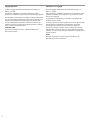 2
2
-
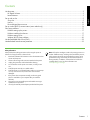 3
3
-
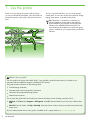 4
4
-
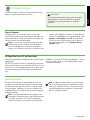 5
5
-
 6
6
-
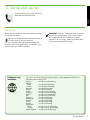 7
7
-
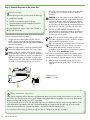 8
8
-
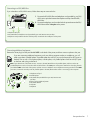 9
9
-
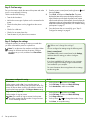 10
10
-
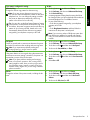 11
11
-
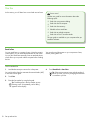 12
12
-
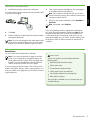 13
13
-
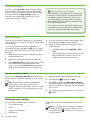 14
14
-
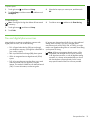 15
15
-
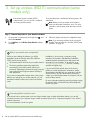 16
16
-
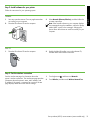 17
17
-
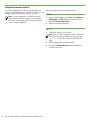 18
18
-
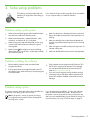 19
19
-
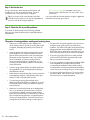 20
20
-
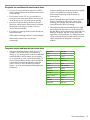 21
21
-
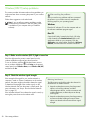 22
22
-
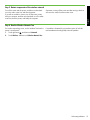 23
23
-
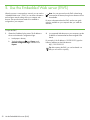 24
24
-
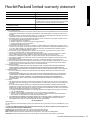 25
25
-
 26
26
-
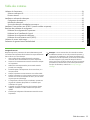 27
27
-
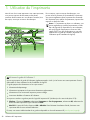 28
28
-
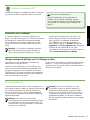 29
29
-
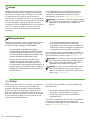 30
30
-
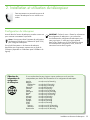 31
31
-
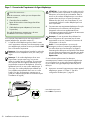 32
32
-
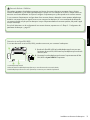 33
33
-
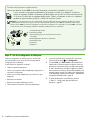 34
34
-
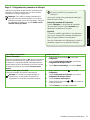 35
35
-
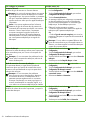 36
36
-
 37
37
-
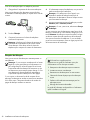 38
38
-
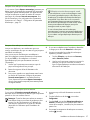 39
39
-
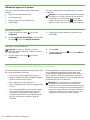 40
40
-
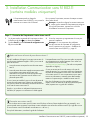 41
41
-
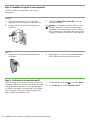 42
42
-
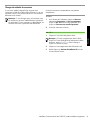 43
43
-
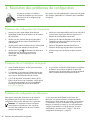 44
44
-
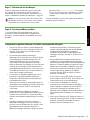 45
45
-
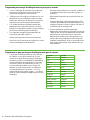 46
46
-
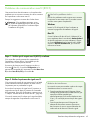 47
47
-
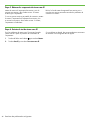 48
48
-
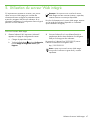 49
49
-
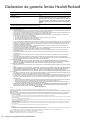 50
50
-
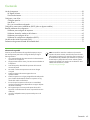 51
51
-
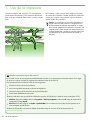 52
52
-
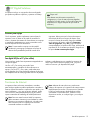 53
53
-
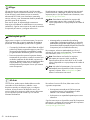 54
54
-
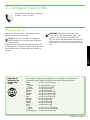 55
55
-
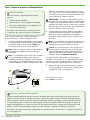 56
56
-
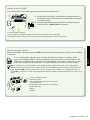 57
57
-
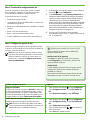 58
58
-
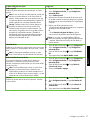 59
59
-
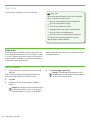 60
60
-
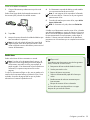 61
61
-
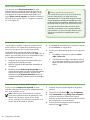 62
62
-
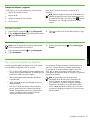 63
63
-
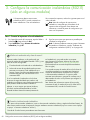 64
64
-
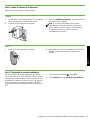 65
65
-
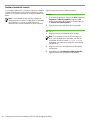 66
66
-
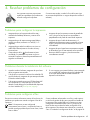 67
67
-
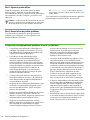 68
68
-
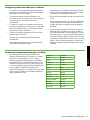 69
69
-
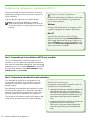 70
70
-
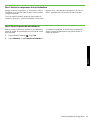 71
71
-
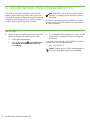 72
72
-
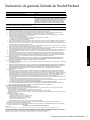 73
73
-
 74
74
-
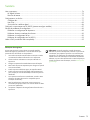 75
75
-
 76
76
-
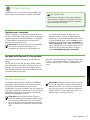 77
77
-
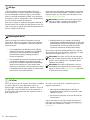 78
78
-
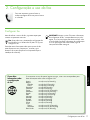 79
79
-
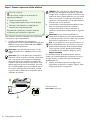 80
80
-
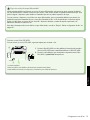 81
81
-
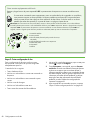 82
82
-
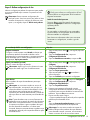 83
83
-
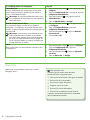 84
84
-
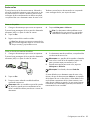 85
85
-
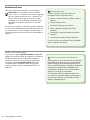 86
86
-
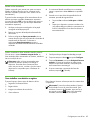 87
87
-
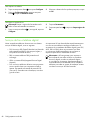 88
88
-
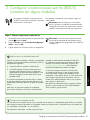 89
89
-
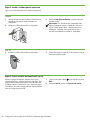 90
90
-
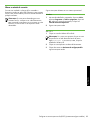 91
91
-
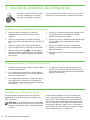 92
92
-
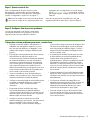 93
93
-
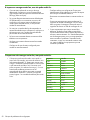 94
94
-
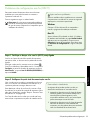 95
95
-
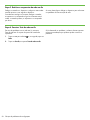 96
96
-
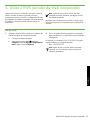 97
97
-
 98
98
-
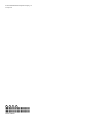 99
99
HP Officejet 6500A e-All-in-One Printer series - E710 Le manuel du propriétaire
- Catégorie
- Multifonctionnels
- Taper
- Le manuel du propriétaire
dans d''autres langues
Documents connexes
-
HP Officejet Pro 8610 e-All-in-One Printer series Le manuel du propriétaire
-
HP OfficeJet 7610 Wide Format e-All-in-One series Mode d'emploi
-
Compaq Officejet 7500A Wide Format e-All-in-One Printer series - E910 Le manuel du propriétaire
-
HP Officejet Pro 8500A e-All-in-One Printer series - A910 Mode d'emploi
-
HP Officejet 4610 All-in-One Printer series Mode d'emploi
-
HP H7 Guide d'installation
-
HP G510a Le manuel du propriétaire
-
HP Officejet 4500 Le manuel du propriétaire
-
HP Officejet Pro 8600 Plus e-All-in-One Printer series - N911 Le manuel du propriétaire
-
HP Deskjet Ink Advantage 4620 e-All-in-One Printer series Mode d'emploi